Bạn mới mua tivi Asanzo nhưng chưa biết cách cài đặt ứng dụng YouTube để xem video, nghe nhạc hay giải trí cùng gia đình? Đừng lo, thao tác hoàn toàn đơn giản và chỉ mất vài phút thực hiện. Dù tivi của bạn có hỗ trợ CH Play hay sử dụng hệ điều hành riêng, Premiumvns Shop sẽ hướng dẫn bạn cách cài đặt YouTube trên tivi Asanzo chi tiết từ A tới Z, giúp bạn hoàn thành nhanh chóng chỉ trong “một nốt nhạc”.

1. Hướng dẫn cách cài đặt Youtube trên tivi Asanzo
Việc cài đặt ứng dụng YouTube trên tivi Asanzo sẽ dễ hay khó tùy thuộc vào hệ điều hành mà tivi của bạn đang sử dụng. Dưới đây, Premiumvns Shop sẽ hướng dẫn chi tiết từng trường hợp để bạn có thể cài đặt thành công và dễ dàng trải nghiệm kho video đa dạng từ YouTube ngay trên màn hình lớn tại nhà.
1.1 Trường hợp 1: Tivi Asanzo sử dụng hệ điều hành Android (có CH Play)
Với dòng tivi thông minh của Asanzo được trang bị hệ điều hành Android TV, bạn có thể cài đặt YouTube trực tiếp từ kho ứng dụng Google Play chỉ trong vài bước:
Bước 1: Nhấn nút Home trên điều khiển để truy cập giao diện chính.

Bước 2: Chọn biểu tượng CH Play (Google Play Store) trong danh sách ứng dụng.
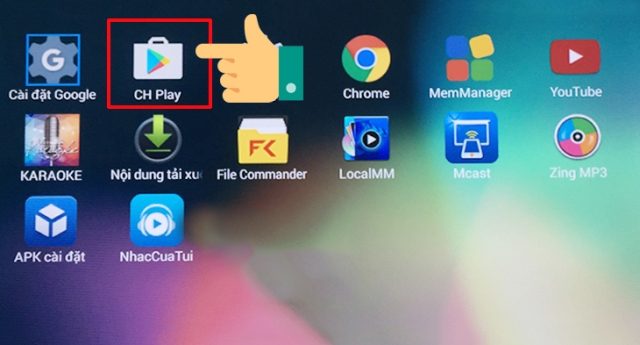
Bước 3: Nếu chưa đăng nhập tài khoản Google, bạn sẽ được yêu cầu đăng nhập bằng Gmail và mật khẩu.

Có thể bạn quan tâm: Mua tài khoản Youtube Premium giá rẻ chỉ 50K/tháng tại Premiumvns Shop
Bước 4: Sau khi vào kho ứng dụng, gõ từ khóa “YouTube” vào ô tìm kiếm.
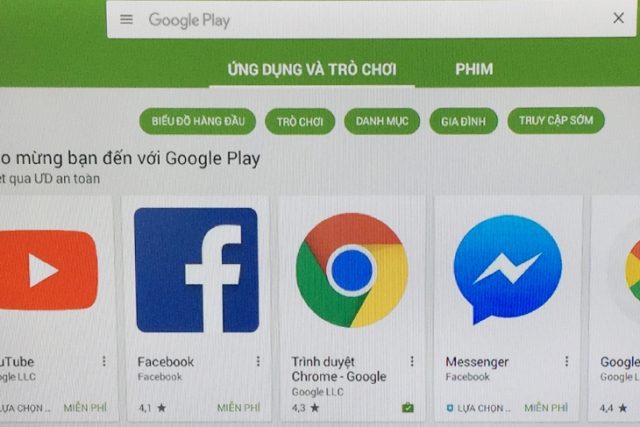
Bước 5: Chọn “Cài đặt” và đợi quá trình tải về hoàn tất.
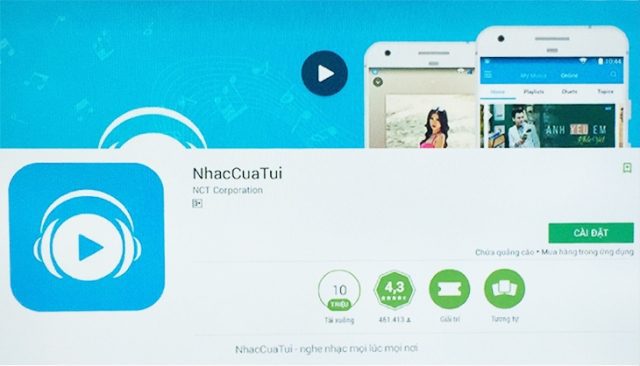
Bước 6: Sau khi cài xong, biểu tượng YouTube sẽ xuất hiện ngay trên giao diện chính của tivi. Bạn chỉ cần nhấn vào là có thể bắt đầu sử dụng.
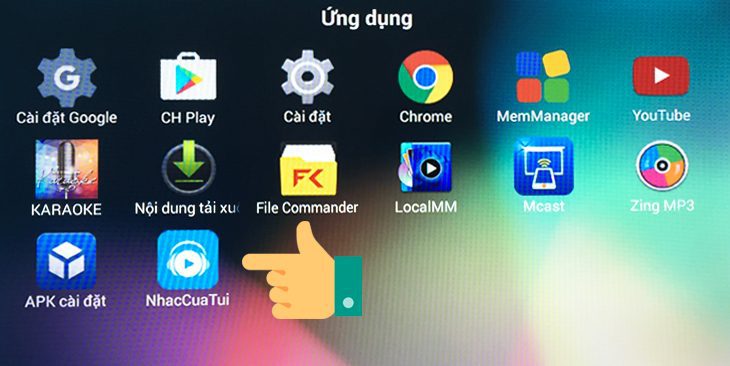
Có thể bạn quan tâm: Giá 1 kênh Youtube đã bật kiếm tiền là bao nhiêu? Có nên mua?
1.2 Trường hợp 2: Tivi Asanzo sử dụng hệ điều hành riêng (không có CH Play)
Một số mẫu Smart tivi Asanzo cũ hoặc giá rẻ không có CH Play tích hợp sẵn, nhưng bạn vẫn có thể cài đặt YouTube thông qua file APK bằng cách sau:
Bước 1: Trên máy tính hoặc điện thoại, truy cập các trang uy tín để tải file YouTube APK (nên chọn bản phù hợp với Android TV).
Link tải Youtube APK: https://www.apkmirror.com/apk/google-inc/youtube/
Bước 2: Sao chép file APK vào một chiếc USB.
Bước 3: Cắm USB vào cổng USB trên tivi Asanzo.
Bước 4: Từ giao diện chính của tivi, mở mục Trình quản lý file, USB, hoặc APK (tùy từng dòng tivi), chọn file APK vừa tải và nhấn Cài đặt.
Lưu ý: Bạn cần bật tính năng “Cho phép cài đặt ứng dụng từ nguồn không xác định” trong phần Cài đặt > Bảo mật (nếu có).
Sau khi hoàn tất, ứng dụng YouTube sẽ được cài đặt vào tivi và hiển thị trên giao diện chính, sẵn sàng để sử dụng.
2. Video hướng dẫn cách cài đặt Youtube trên tivi Asanzo
Nếu bạn cảm thấy việc cài đặt YouTube trên tivi Asanzo vẫn còn hơi phức tạp, đặc biệt là khi phải tải file APK thủ công, thì đừng lo. Để giúp bạn dễ dàng hình dung và làm theo từng bước một cách chính xác, Premiumvns Shop đã chuẩn bị sẵn một video hướng dẫn trực quan. Chỉ cần theo dõi video dưới đây, bạn sẽ biết cách thao tác đúng dù tivi của bạn có CH Play hay không.
Nguồn: Tâm Điện tử
Có thể bạn quan tâm: Cách cài đặt Youtube trên Tivi Panasonic chi tiết từ A tới Z
Chỉ với vài thao tác đơn giản, bạn đã có thể cài đặt thành công ứng dụng YouTube trên tivi Asanzo và bắt đầu tận hưởng kho nội dung phong phú ngay tại nhà. Dù tivi của bạn có CH Play hay không, hướng dẫn chi tiết từ Premiumvns Shop chắc chắn sẽ giúp bạn thao tác dễ dàng, kể cả khi không rành về công nghệ. Và để nâng tầm trải nghiệm, đừng quên sử dụng tài khoản YouTube Premium – giải pháp xem video không quảng cáo, tải offline, phát nhạc nền… hiện đang được cung cấp với giá siêu tiết kiệm tại Premiumvns Shop.

Bài viết ngẫu nhiên
Cách đăng ký tài khoản ChatGPT: Nhanh chóng và dễ dàng cho bạn
Th11
2 Cách thay đổi gói Netflix đã đăng ký đơn giản nhanh nhất
Th7
2 Cách xem top thịnh hành youtube thế giới hôm nay đơn giản nhất
Th12
TOP 14 Công cụ tạo video bằng AI được ưa chuộng nhất hiện nay
Th4
Hướng dẫn cách tạo video bằng Grok AI chi tiết từ A tới Z
Th8
CapCut Pro dùng được bao nhiêu thiết bị? [Giải đáp nhanh]
Th3
Claude AI 4 ra mắt – Dẫn đầu trong cuộc chơi AI
Th8
Hướng dẫn cách ẩn và bỏ ẩn bài hát trên Spotify – Chinh phục âm nhạc theo ý thích bản thân
Th3